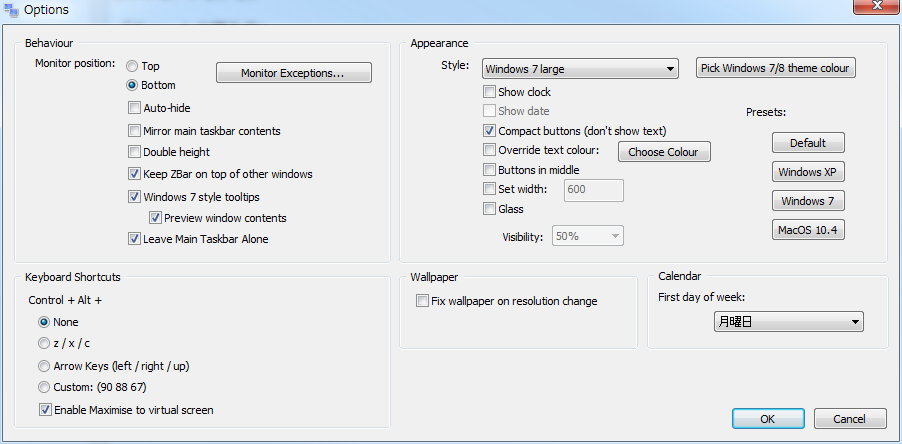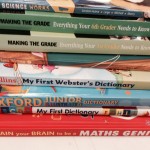2016.7.17現在、Windows 7 Professional(64bit)をメインに使っています。
もうすぐ、Windows 10に移行予定なのですが、
備忘録を兼ねて、Windows 7のフリーソフトなどについて
書こうと思います。
(徐々にリンクも張ります)
TClock
タスクバーの時計に秒を表示する
Everything
高速ファイル検索
FastCopy
https://ipmsg.org/tools/fastcopy.html
高速ファイルコピー
UNICODE でしか表現できないファイル名やMAX_PATH(260文字) を越えた位置のファイルもコピー(&削除)できる。
「設定」からシェルメニューに追加が可能。
FireFileCopy(FFC.exe)
これも高速ファイルコピーソフト。長いパス名だとエラーが出る。
Winlaunch
ランチャー。こちらに登録するものと、タスクバーにピン止めするものを分けている。
(ピン止めしているアプリは、CloseAll, AdjustStarter, Everything, Winlaunch, Windowsタスクマネージャー等のOS関連と、
頻繁に使う各種アプリケーション。メイン画面のタスクバーは、2行にしている)
スタートメニューにも、主要アプリは登録する
アクティブ状態(ランチャの表示中)に「F」キーを押すことで、ウィンドウモードに切り替わる。
ランチャへのアイテムの登録はウィンドウモードで行う。
アイテムの登録は、ウィンドウ上にアイコンをドラッグ&ドロップ。
アクティブ状態で、マウスで空き領域をスワイプすると、画面が切り替わる。
アクティブ状態で、アイコン長押しで、アイテム削除が可能になる。
Paster
公開停止。コピーペースト機能の大幅強化
※Paster公開停止のため、現在Cliborをテスト中
公式 http://www.amunsnet.com/soft.html
Vector http://www.vector.co.jp/soft/dl/winnt/util/se472890.html
CloseAll
全アプリケーションを終了
AdjustStart
自動ロンチャー
Winbrowser
NeXT風ファイラー
WizMouse
https://antibody-software.com/web/software/software/wizmouse-makes-your-mouse-wheel-work-on-the-window-under-the-mouse/
非アクティブウィンドウもスクロール
FileMenu Tools
エクスプローラの右クリックメニューを、拡張&カスタマイズ
OS終了時(シャットダウン時)に、
Adobeのメディアキャッシュファイルを消去、
Acronisを終了するbatファイルを走らせる
[ファイル名を指定して実行]で“gpedit.msc”
[ローカル コンピュータ ポリシー]-[コンピュータの構成]-[Windows の設定]の中にある
[スクリプト(スタートアップ/シャットダウン)]を選択して
右側のペインに表示される[シャットダウン]をダブルクリック
「追加」ボタンでbatファイルを指定
========================
Install the Batch File:Open GPEDIT.MSC. In Windows Vista and 7, use RUN > GPEDIT.MSC
In Windows 8 and 8.1, from the Start Screen, type “GPEDIT.MSC”Navigate in the first panel to “Windows Settings > Scripts (Startup/Shutdown)”
Double click on Shutdown in the right side pane.
When the window opens, click “Add” then browse to your batch file of enter “C:\KillAcronis.bat”
Close all the Windows.
========================———————
REM Open gpedit.msc
REM Go to Windows Settings > Scripts (Startup/Shutdown) > Shutdown > Add “C:\Acronis\KillAcronis.Bat/echo off
taskkill /IM Trueimagehomeservice.exe /f
taskkill /IM trueimage.exe /f
——————–
https://forum.acronis.com/forum/45058
Google Tasks
『東大家庭教師が教える 頭がよくなる読書法』に書いたシステムを電子化している途中なのだが、
アイデアメモについては、
各種端末からの同期もやりやすく、
結局、ここに落ち着いた。
Windowsでは、
https://mail.google.com/tasks/canvas?pli=1 –disable-hang-monitor
にアクセス。
Chromeで開き、「デスクトップに保存」、
アプリケーション化して使っている。
リストの表示順序は、行番号方式でコントロールするようにしている。
この他、タスクリストには、Toodledo
(ただし、「コト分析」に使うときに、現状のぼくの使い方だと、少し弱い)、
スケジューラーには、Google Calendarを使用している。
電子化については、ほぼ述べていないが、
スケジューリングについては、前記『東大家庭教師が教える 頭がよくなる読書法』の他に、
スケジューリングDVDを参照。
(MS Projectや、Wrikeなどを使うことも検討している。)
Pause
http://www.vector.co.jp/soft/winnt/util/se468861.html
Pauseキーで、最前面表示にする。
ファイルリスト作成機
http://www.vector.co.jp/soft/win95/util/se082901.html
指定したフォルダ以下にあるファイルの様々な情報(全80項目以上)をリスト化
縮小専用
画像ファイルのサイズ調整
Unlocker
File Menu Tools
※※超便利!!!※※
ExifEraser
HSDA
ディスクごとに、フォルダの容量を棒グラフ化
AutoHotkey
https://autohotkey.com/
キーバインドのカスタマイズ
起動時にbatファイルを実行
ラムディスクに各種フォルダを作っている
Firefoxのsqlを削除している
キー操作無しで画面が消える時間を15分に設定
gpedit.msc
⇒ローカルコンピューターポリシー
⇒コンピューターの構成
⇒Windowsの設定
⇒スクリプト
⇒スタートアップ
「スタートアップのプロパティ」画面において、
「スクリプト」タブの「追加」ボタンをクリック
「スクリプトの追加」画面において、
「参照」ボタンを押して、
起動時に実行したいbatファイルを選択
mkdir H:\UserTMP
mkdir H:\UserTEMP
mkdir H:\TMP
mkdir H:\TEMP
mkdir H:\Adobe\Audition
mkdir H:\Adobe\Encoder
mkdir H:\IE
del C:\Users\ken\AppData\Roaming\Mozilla\Firefox\Profiles\j4but8q0.default\xmarks.sqlite
del C:\Users\ken\AppData\Roaming\Mozilla\Firefox\Profiles\j4but8q0.default\xmarks.log
del C:\Users\ken\AppData\Roaming\Mozilla\Firefox\Profiles\j4but8q0.default\xmarks-baseline-8409d6a06842ae21.json
powercfg /x /monitor-timeout-ac 15
ACD Dokan.NET
https://github.com/Rambalac/ACDDokanNet/releases/latest
Amazon Cloud Driveをストレージとしてマウントできる。
日本からもcomへのアクセスが可能。
dokanも必要。
https://github.com/dokan-dev/dokany/releases/tag/v0.8.0
ファイル転送時にキャッシュを必要とするので、
このアプリのキャッシュ専用の6TB HDDを外付けでつけて運用している。
(3TB×2のJBOD)
Amazon Cloud Drive登場前は、
電子ファイルの最終格納場所(アーカイブ)が自宅内の物理メディアなので、
バックアップも取ると、保管場所が自宅以外にも必要だった。
この問題を解決するため、
「そもそも、アーカイブしない(永久消去する)」
方針に移行中だったが、クラウドストレージの発達のため、
理想ライフスタイルビジョン内において、
アーカイブが再度可能になり、
現在、残っている物理メディアをクラウドに順次転送中。
ただし、全てを残すのではなく、
消去も行う予定(プロセス未構築)。
もちろん、Amazonが突然つぶれるなどの理由で
アクセス不能になる可能性もあるわけだが、
主に「消えても困るわけではない」レベルのファイルを転送することで
リスク管理としている。
販売中の商材ファイル(教材、サイト、メール)などは、
さらに他の場所にバックアップを取っている。
こうして見ると、結構あるなあ(まだある)